プレイの基本
画面配置
ゲーム内での画面配置について紹介します。
画面配置
1.ミニマップ
2.簡単移動
3.アラート
4.チャットウィンドウ
5.キャラクター状態ウィンドウ
6.クエストアラート
7.メイプルガイド

ミニマップ
ミニマップでは現在、キャラクターがいる地域名と位置が表示されます。
キャラクターの周辺にいるNPC、他キャラクター、マップの構成などを確認することができます。
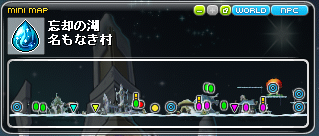
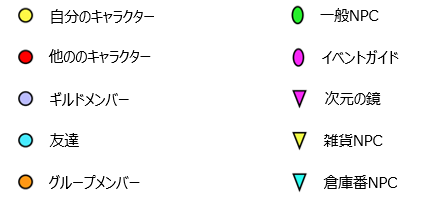
ご注意
- ・NPCを通じて進行できるクエストある場合、ミニマップのNPCアイコンの上に「↓」マークが表示されます。
- ・一部マップではミニマップが表示されません。
- ・ミニマップにあるNPCをマウスオーバーすると、NPCの名前と役割を確認することができます。
- ・ミニマップの右上にある「NPC」ボタンをクリックすると、そのマップのNPCリストを確認できます。
- ・UI「NPC」でNPC名をクリックすると、対象のNPCが矢印で表示されます。
- ・UI「NPC」でNPC名を右クリックすると、道案内を開始することができます。
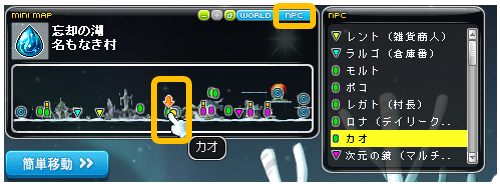
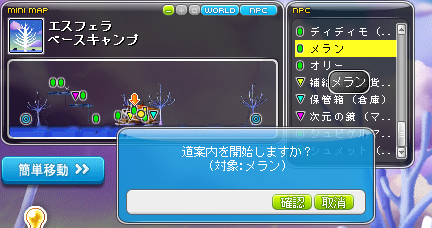
簡単移動
「簡単移動」は、村で利用可能で、コンテンツ移動できます。
ご注意
- ・一部の村では、「簡単移動」を利用することができません。

| No | コンテンツ名 | 詳細内容 |
| 1 | 次元の鏡 | グループクエスト統合入場など各種コンテンツマップに移動します。 |
| 2 | 大陸移動の駅 | 現在位置で最も近くにいる乗降場に移動します。 |
| 3 | フリーマーケット | フリーマーケットマップに移動します。 |
| 4 | マイスタービール | 専門技術街マイスタービールに移動します。 |
| 5 | タクシー | 付近主要地域に移動します。 |
| 6 | メイプルオークション | 様々なアイテムを自由に購入/販売することができます。 |
| 7 | メルマーケット | メルとメイプルポイントを取り引きすることができます。 |
| (メイプルポイント→メル、メル→メイプルポイント取引可能) | ||
| 8 | コレクター | ボス討伐時に獲得できるアイテム「強烈な力の結晶」を販売することができます。 |
| 9 | ギルド本部<英雄の殿堂>移動 | ギルド本部 <英雄の殿堂>に移動することができます。 |
| 10 | メイプルユニオンコインショップ | ユニオンコインショップを利用することができます。 |
| 11 | グループ特化地域に移動 | グループプレイ特化地域に移動することができます。 |
アラート
現在のキャラクターで遂行可能なクエストとイベントを確認することができます。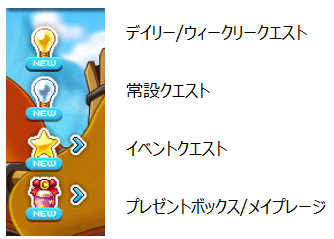
各アイコンにマウスを当てると遂行可能なコンテンツ個数を確認することができます。
チャットウィンドウ
チャットは、全体チャット、友達チャット、グループチャット、ギルドチャットなど
様々な用途で使用することができます。
画面左下部に位置していて、Enterキーを押すとチャットを入力することができます。

もう少し詳細を確認したい方は、コチラをご参照ください。
キャラクター状態ウィンドウ
キャラクターのレベル、キャラクター名とHP、MP、経験値情報が確認できます。
職業にしたがってMPではなくPP、DF、TFを使う場合もあります。
デーモンスレイヤーはDemonForceであるDF、ゼロはTimeForceであるTF、キネシスはPsychicPointであるPPを使用します。
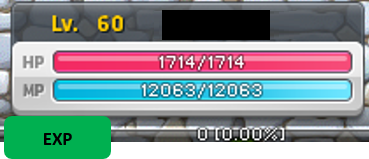
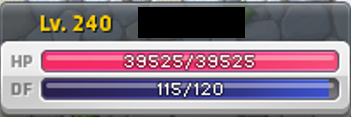
デーモンスレイヤー - DF
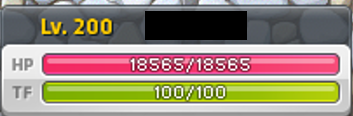
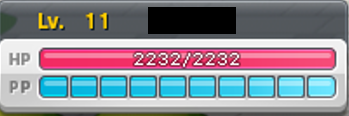
ゼロ - TF キネシス - PP
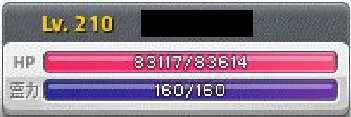
カンナ - 霊力
クエストアラーム
進行中のクエスト状態を確認することができます。
クエストアラームには最大5個のクエストを登録することができます。
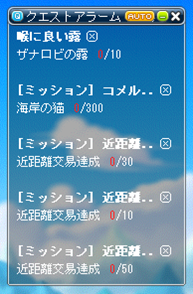
「AUTO」ボタンを活性化にすると、新しいクエストを進行時に自動でクエストアラームに登録されます。
「AUTO」ボタンを非活性にすると、クエストが進行されても自動でクエストアラームに登録されなくなります。


AUTO 活性化状態 AUTO 非活性状態
下記の2つの方法でクエストアラームを登録することができます。
1.クエストウィンドウ(デフォルトはQ)の左側のチェックボックスクリックしてください。
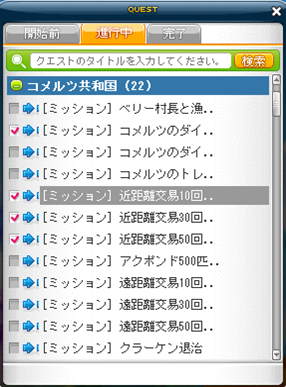
↑クエストウィンドウの左側のチェックボックス!
2.「クエストアラーム」ボタンをクリックしてください。
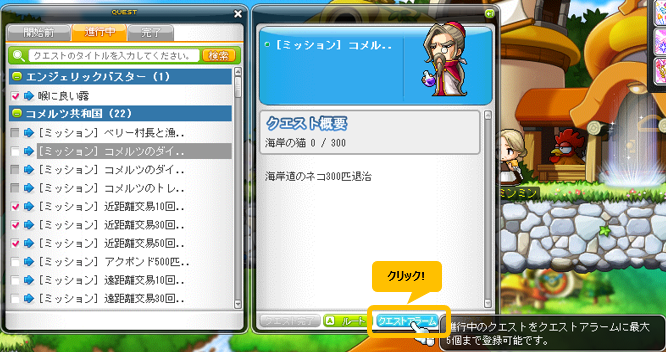
■クエストアラート解除する
下記の2つの方法でクエストアラームを解除することができます。
1.クエストウィンドウの左側のチェックボックスを解除してください。
2.クエストアラームでクエスト名横に表示されている「x」ボタンを押して解除してください。
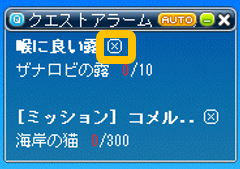
メイプルガイド
メイプルガイドを通じてキャラクターレベルに応じたおすすめクエスト、狩り場、コンテンツを確認することができます。
メイプルガイドのショートカットキー(デフォルトはU)を使用して、メイプルガイドを開くことができます。
UI「メイプルガイド」内の左右矢印ボタンをマウスでクリックして、異なるおすすめコンテンツを確認することができます。
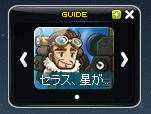
30レベル以上のキャラクターは、メイプルガイド右上の「+」ボタンを押すと
一括でメイプルワールドの全体コンテンツを確認することができます。
もう少し詳細を確認したい方は、コチラをご参照ください。
